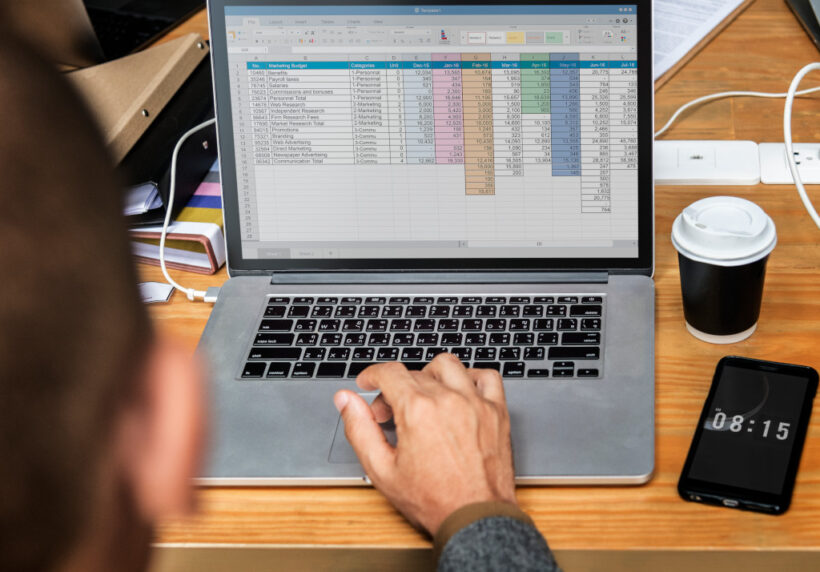NAGŁÓWEK Dane, które widnieją w lewym górnym rogu formularza to dane adresowe podmiotu użytkującego program. Warto przypomnieć, że dane te można w razie potrzeby poprawić na poziomie podmodułu administracyjnego PODMIOT. Na poziomie omawianego formularza użytkownik nie ma do nich dostępu. DATA W prawym górnym rogu formularza znajduje się miejsce na informację o miejscu i dacie wystawienia dokumentu. To zwyczajne na pozór pole wymaga szerszego omówienia. Poświęcono mu rozdział „Pole DATA”. NUMER W tym polu powinien znaleźć się niepowtarzalny numer nadany dokumentowi. Sposobów nadania numeru jest kilka. Zostały one podane w rozdziale „Pole NUMER”. Jeżeli istnieje potrzeba wypisania dokumentu bez określenia jego numeru, należy skorzystać z funkcji BEZ NUMERU (menu DOKUMENT, opcja NUMERACJA lub menu kontekstowe). DLA Pole przeznaczone na dane kontrahenta. Od tego pola system proponuje rozpocząć wypełnianie formularza. Wybranie właściwego kontrahenta ułatwia tu wyszukiwarka InsTYNKT i lista uruchamiana klawiszem [F2] lub przyciskiem _J. Ponieważ pole to wymaga szerszego opisu, poświęcono mu osobny rozdział – „Pole DLA/OD”. TABELA SPECYFIKACJI TOWAROWEJ W tym miejscu zostaną wyliczone wszystkie towary i usługi, z których obrotem związany jest wystawiany dokument. Dostępnych tu mechanizmów jest tak wiele, że specyfikacji poświęcono oddzielny rozdział – „Specyfikacja towarowa”. RABAT Selektor ułatwiający wybranie jednego z opisanych wcześniej w ADMINISTRACJI rabatów od wartości dokumentu. Więcej ważnych informacji tym polu można znaleźć w rozdziale „Pole RABAT”. FORMA PŁATNOŚCI Selektor pozwalający wskazać jedną z opisanych wcześniej form płatności, jaką użytkownik chce zastosować do uregulowania należności za dany dokument. Automatycznie zostają wypełnione pola ZAPŁACONO, POZOSTAŁO i TERMIN PŁATNOŚCI – ich zawartość można zmieniać, chyba że wybrana forma płatności została w ADMINISTRACJI zablokowana. Klawisz 2} umieszczony przy selektorze umożliwia utworzenie opisanie nowej formy płatności – wyświetlone zostaje okno FORMA PŁATNOŚCI. TERMIN PŁATNOŚCI Pole powiązane z selektorem FORMA PŁATNOŚCI. Użytkownik ma do dyspozycji wiele metod wypełnienia tego pola – warto zapoznać się z rozdziałem „Pole TERMIN PŁATNOŚCI”. Pole jest niedostępne, jeżeli wybrano formę płatności zablokowaną w ADMINISTRACJI.